苹果手机投屏功能怎么打开
更新时间:2024-02-06 14:54:22作者:jiang
苹果手机投屏功能是一项非常实用的功能,它可以让我们将手机上的内容无线投射到电视或其他支持AirPlay的设备上,实现更大屏幕的观看体验,如何打开苹果手机的投屏功能呢?我们可以通过在控制中心中找到AirPlay选项并进行设置,或者在音乐、视频等应用中直接点击AirPlay图标来实现投屏操作。投屏功能的开启不仅能够让我们轻松分享手机上的精彩内容,还能够方便地进行演示、展示等活动。对于喜欢享受更大画面的用户来说,苹果手机的投屏功能绝对是一大福利。
方法如下:
1.我们苹果手机上用手指从屏幕底部向上滑动,唤出控制中心。在控制中心里便能看到AirPlay(屏幕镜像)。

2.我们知道了AirPlay镜像在哪里,接下来就来教大家怎么进行投屏。首先将手机和电脑连接在同一WiFi网络之下,这是投屏成功的前提条件。

3.紧接着我们需要返回苹果手机,屏幕底部向上滑动屏幕。进入控制中心页面,之后点击屏幕镜像(Airplay)。
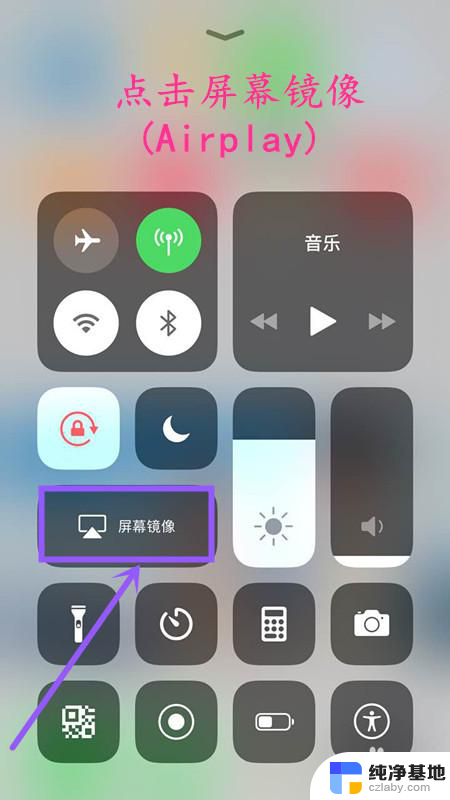
4.在AirPlay(屏幕镜像)界面找到电脑的ID名称,随后进行连接即可。
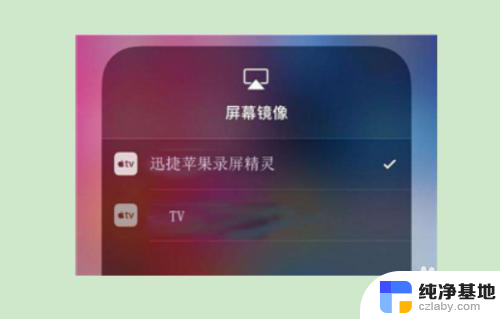
5.然后电脑上便会显示手机上的屏幕画面了。
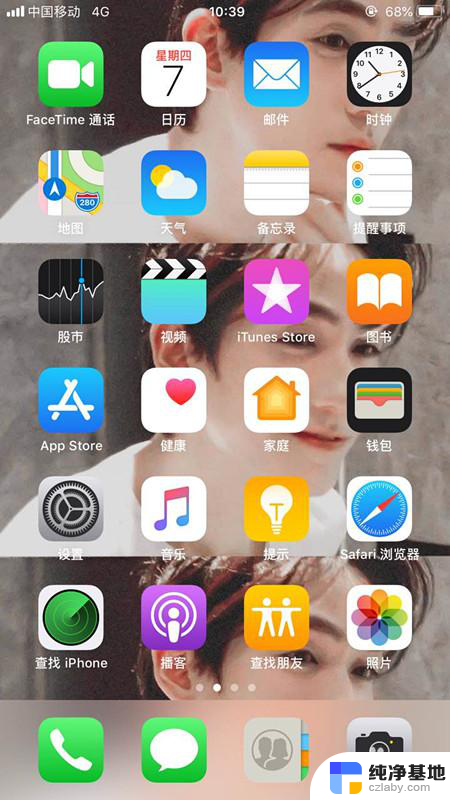
6.如果你想结束投屏可以关闭电脑上的投屏窗口,或者是点击手机上的停止镜像来结束本次投屏。
以上就是关于苹果手机投屏功能怎么打开的全部内容,如果你遇到了相同的问题,可以按照以上方法来解决。
- 上一篇: 为什么微信文件显示已被清理
- 下一篇: wps怎样将文件上传云端
苹果手机投屏功能怎么打开相关教程
-
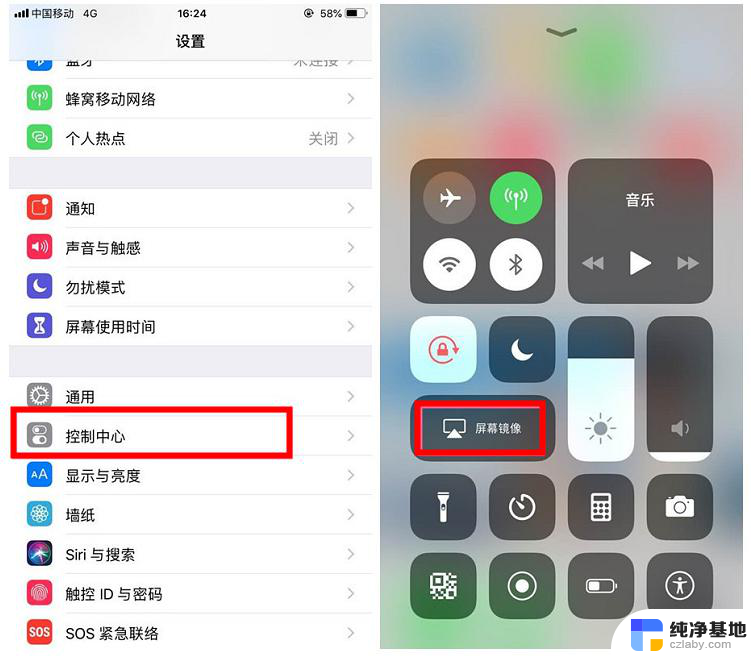 苹果手机如何打开投屏功能
苹果手机如何打开投屏功能2024-06-10
-
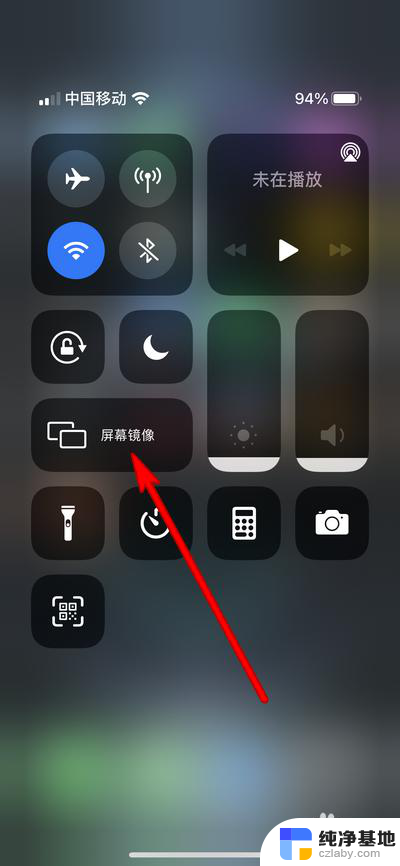 苹果手机镜像投屏如何横屏
苹果手机镜像投屏如何横屏2024-03-20
-
 苹果手机怎么投屏幕到电脑
苹果手机怎么投屏幕到电脑2023-11-30
-
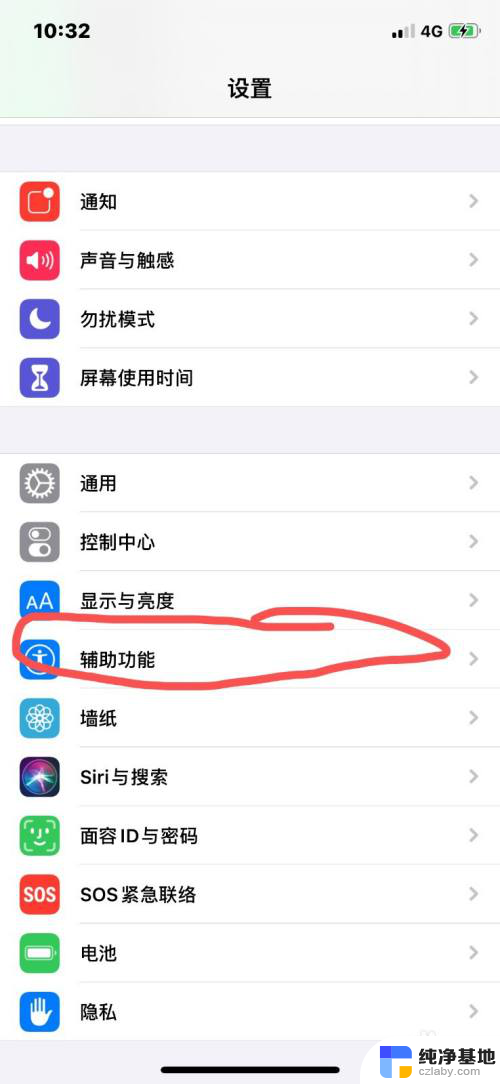 苹果手机每次打开屏幕都很暗
苹果手机每次打开屏幕都很暗2024-03-27
电脑教程推荐